Se você quer criar mapas mentais com facilidade, conheça e veja como instalar o editor Mark Mind no Linux via AppImage.
Mark Mind é um editor de mapa mental e esboço para Windows, Mac, Linux, andriod e ios, que suporta markdown em node.
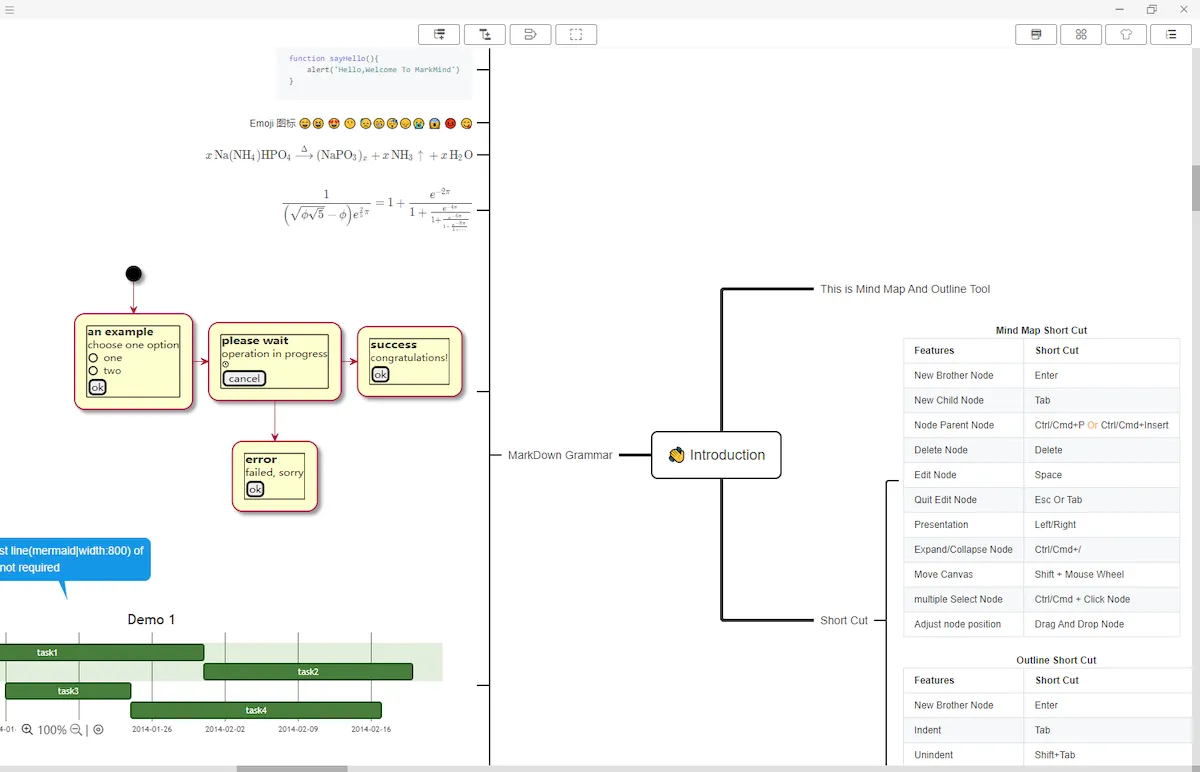
O Mark Mind é um aplicativo de mapa mental on-line de código aberto e editor de esboços, suporta remarcação (estilo de fonte, tabela, látex, plantuml etc.) no nó, visualiza documentos de remarcação como mapa mental.
Como instalar o editor Mark Mind no Linux via arquivo AppImage
Para instalar o editor Mark Mind no Linux via arquivo AppImage, você deve fazer o seguinte:
Passo 1. Abra um terminal;
Passo 2. Confira se o seu sistema é de 32 bits ou 64 bits, para isso, use o seguinte comando no terminal:
uname -mPasso 3. Se seu sistema é de 64 bits, use o comando abaixo para baixar o programa. Se o link estiver desatualizado, acesse essa página, baixe a última versão e salve-o com o nome markmind.appimage:
wget https://github.com/MarkMindCkm/Mark-Mind/releases/download/v1.3.1/Mark.Mind-1.3.1.AppImage -O markmind.appimagePasso 5. Dê permissão de execução para o arquivo baixado;
chmod a+x markmind.appimagePasso 6. Agora instale o programa com o comando;
sudo ./markmind.appimage --installPasso 7. Quando você inicia o arquivo pela primeira vez, será perguntado se deseja integrar o programa com o sistema. Clique em “Yes” (Sim) se quiser integrá-lo ou clique em “No” (Não), se não quiser. Se você escolher Sim, o iniciador do programa será adicionado ao menu de aplicativos e ícones de instalação. Se você escolher “No”, sempre terá que iniciá-lo clicando duas vezes no arquivo AppImage.
Pronto! Agora, após instalar o editor Mark Mind no Linux via AppImage, você pode iniciar o programa no menu Aplicativos/Dash/Atividades ou qualquer outro lançador de aplicativos da sua distro, ou digite markmind ou em um terminal, seguido da tecla TAB.
Integrando os aplicativos AppImage no sistema
Se você quiser integrar melhor esse programa no seu sistema, instale o AppImageLauncher, usando esse tutorial:
Como instalar o integrador AppImageLauncher no Linux